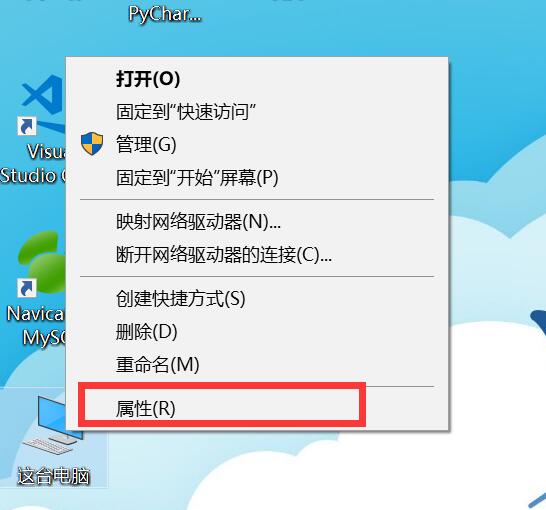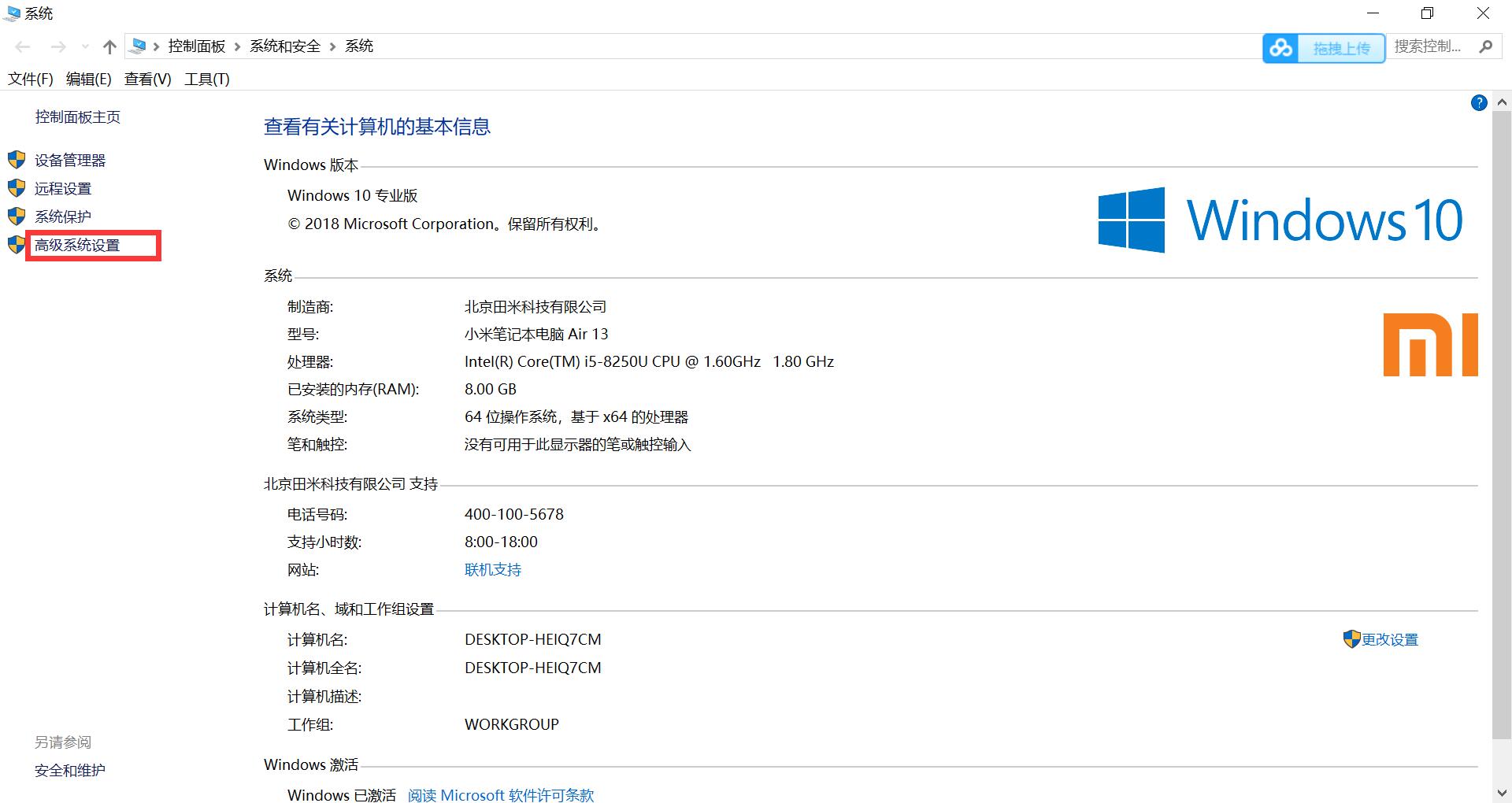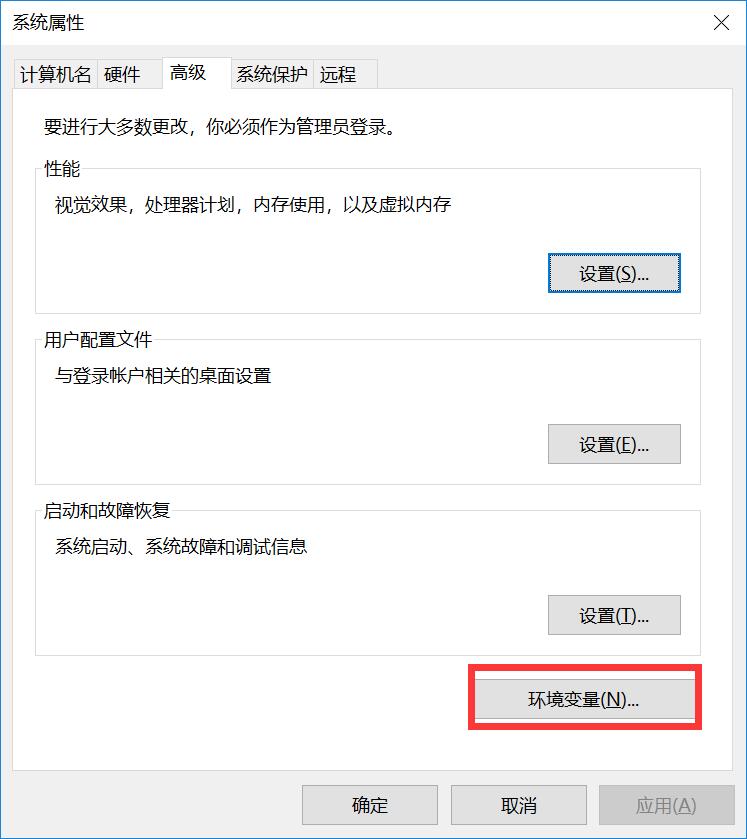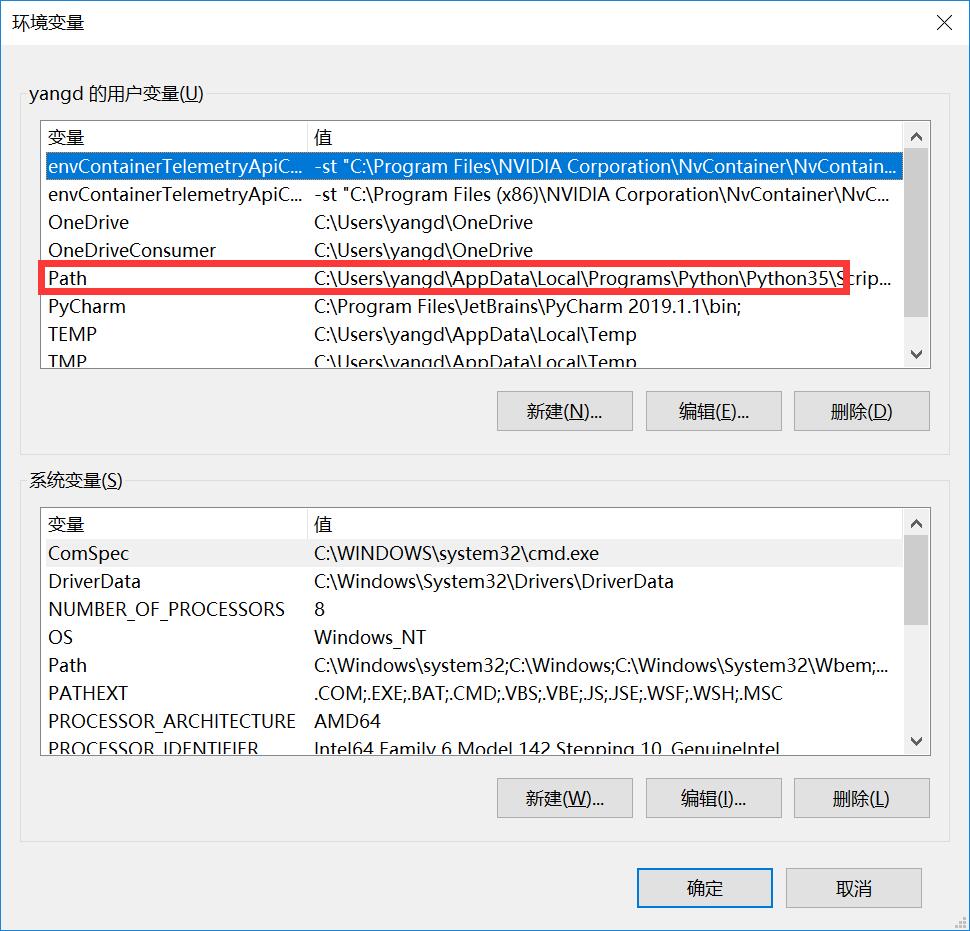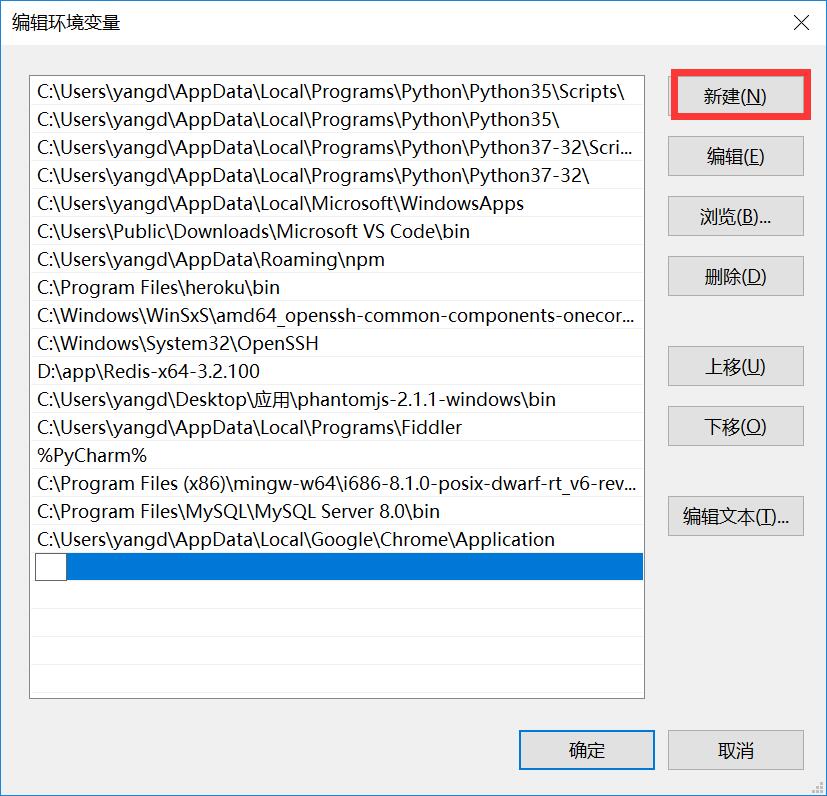安装环境
windows10、windows8
python3
目录结构
- windows系统中下载python安装包
- 安装python环境
- 检测是否安装成功
- 在环境变量中添加python
一、windows系统中下载python安装包
1、方法1(推荐)
打开python官网,在首页中选择下载
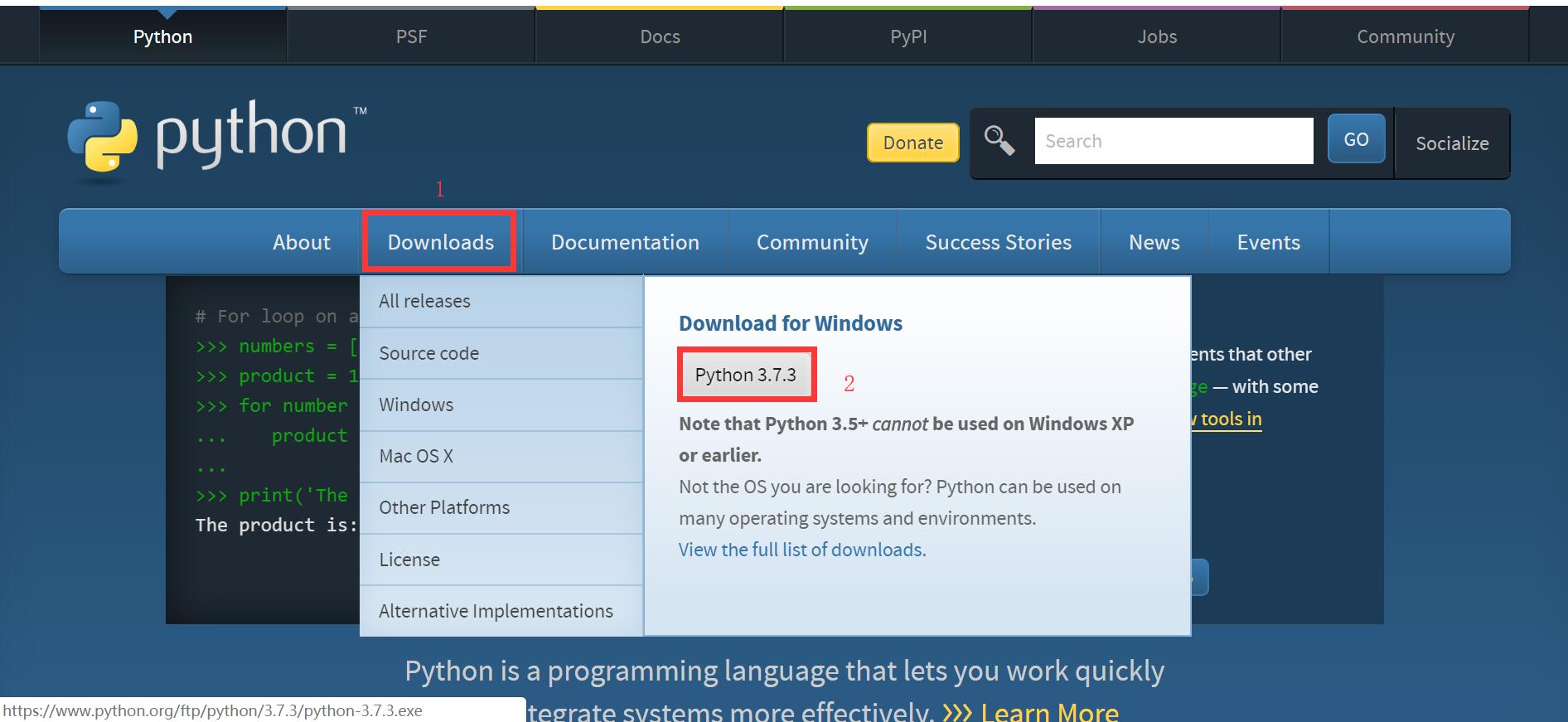
2、方法2
链接:https://pan.baidu.com/s/1I-J7b7OZV8fSdOYBf55ToQ 提取码:j0xr 打开百度云网盘选择 python3.7.3.exe下载
二、安装python环境
运行python3.7.3.exe文件,python安装包在安装完成之后请妥善保存,不建议删除,后续的维护、卸载都可以使用。安装时请勾选"Add Python3.7 to PATH",勾选一般可省略此教程中第四步。安装完成之后选择 close关闭即可。
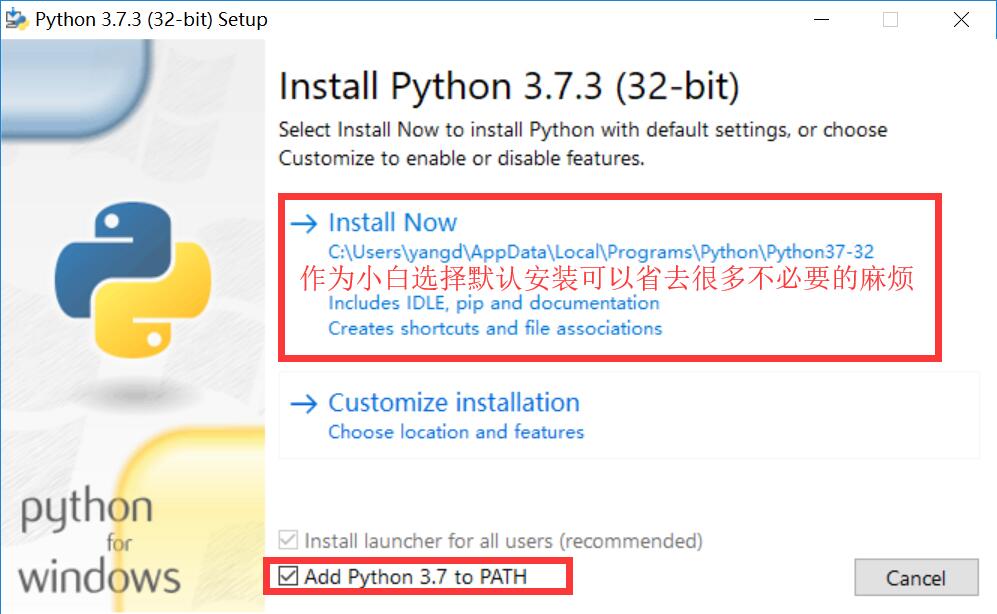
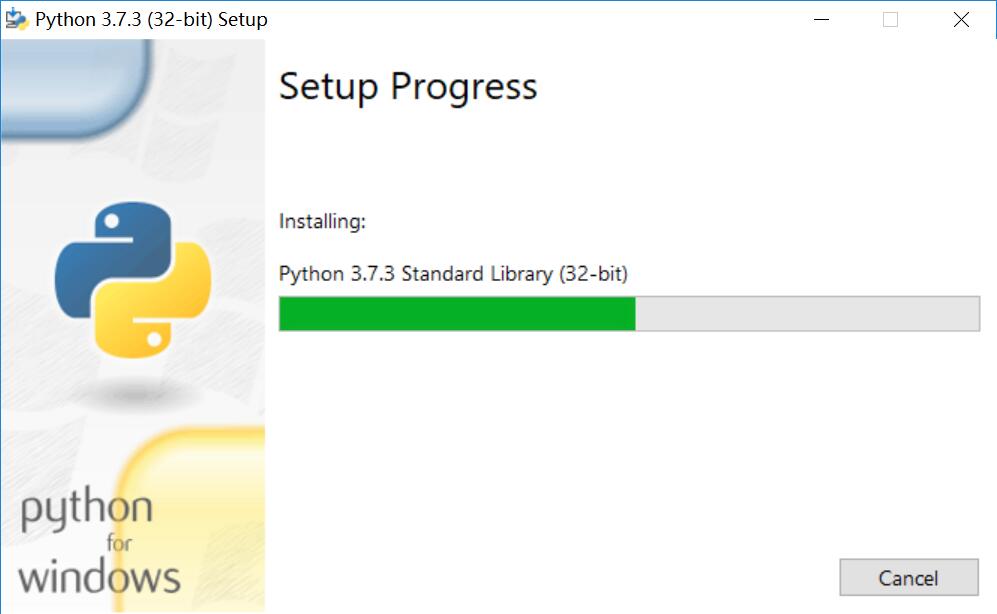
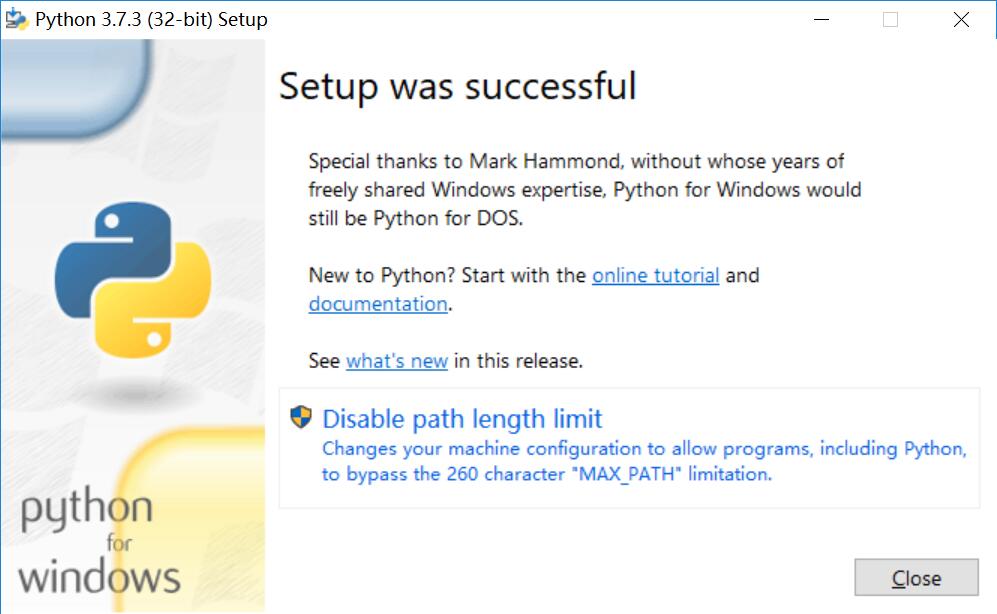
三、检测是否安装成功
运行 windows键+R ,输入cmd
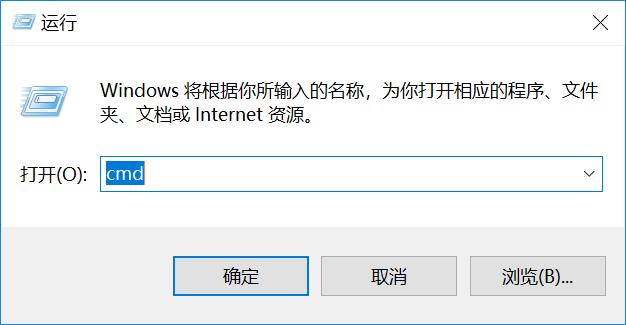
在终端运行 python
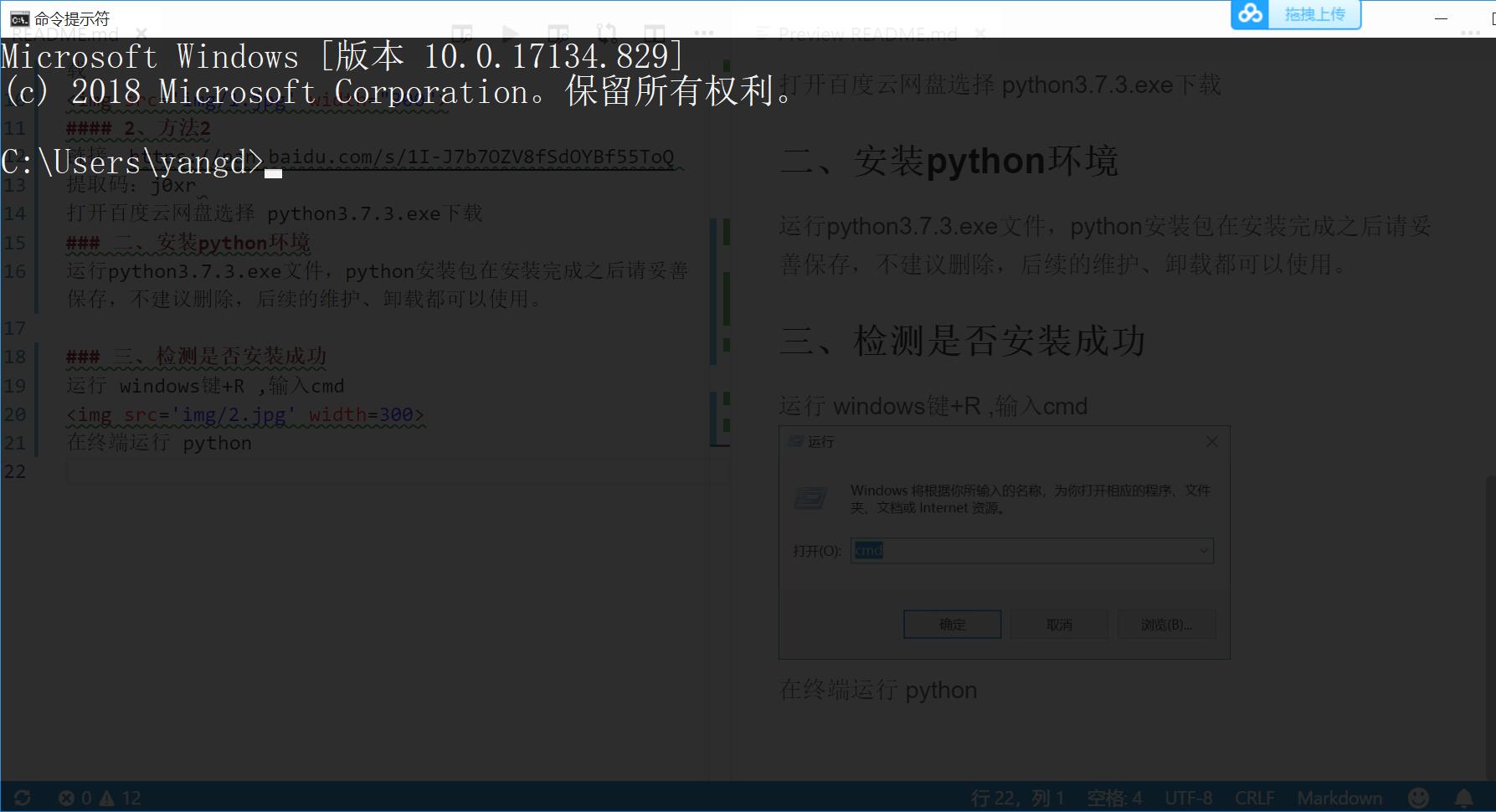
如果出现如下内容代表安装成功
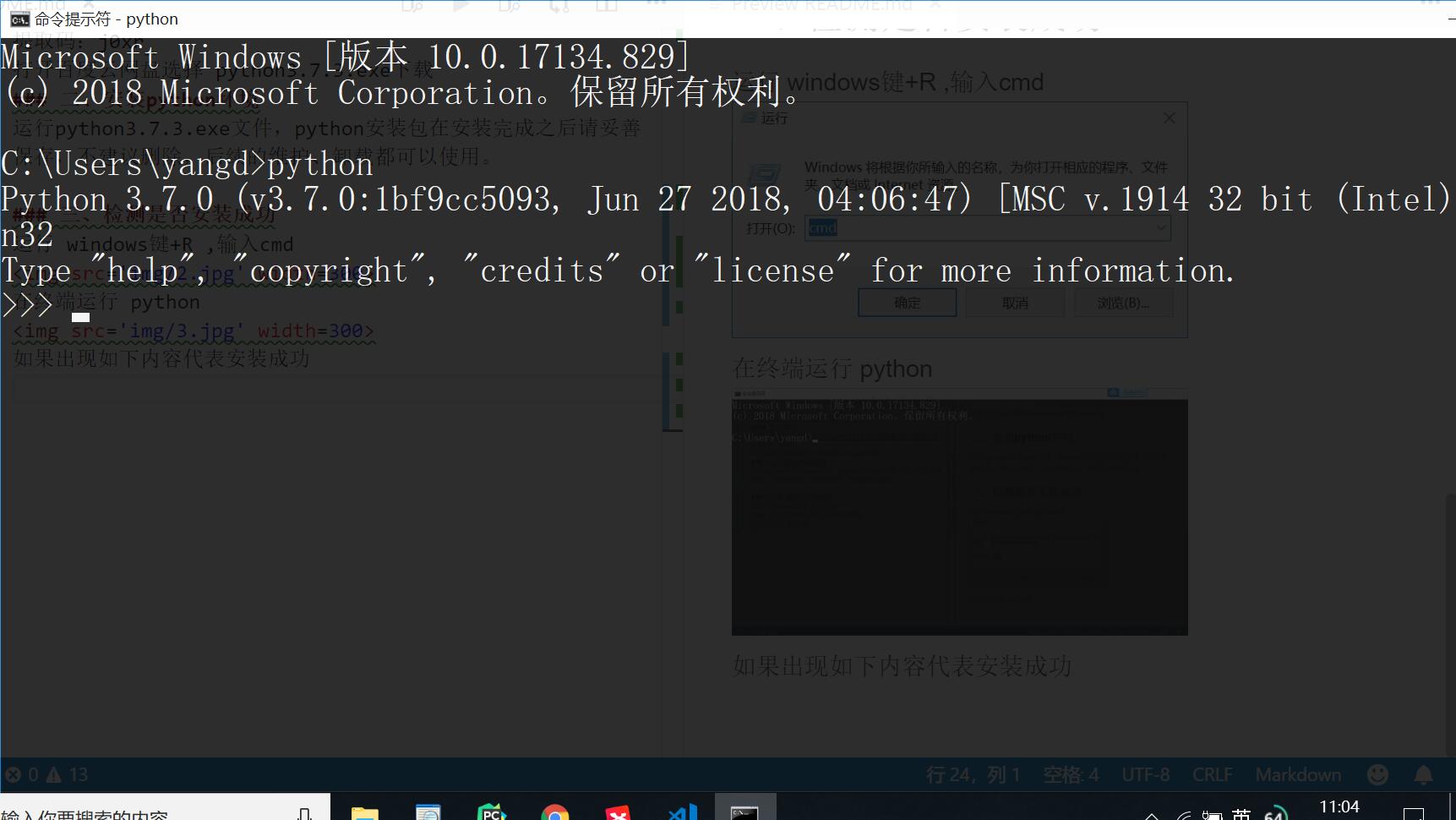
如未出现此内容,代表python没有添加到系统环境变量中,请继续执行 四、在环境变量中添加python
四、在环境变量中添加python
在我的电脑中"右击"点击属性,在弹出窗口中选择"高级系统设置",在系统属性窗口中选择"环境变量",在环境变量弹窗中选择"Path",在编辑环境变量弹窗中选择“新建”,然后将python所在目录进行添加
# 如是采用默认安装,python、pip安装目录如下
#pip目录:
C:\Users\【你的计算机名】\AppData\Local\Programs\Python\Python35\Scripts\
#python目录:
C:\Users\【你的计算机名】\AppData\Local\Programs\Python\Python35\Scripts\